Comment remplacer les espaces vides par rien/tiret bas/tiret/virgule dans Excel ?
Cet article explique comment remplacer facilement tous les espaces vides par des tirets bas, des tirets, des virgules ou rien dans une sélection, plusieurs feuilles de calcul ou plusieurs classeurs dans Excel.
- Remplacer les espaces vides par rien/tiret bas/tiret/virgule avec la fonction Rechercher et Remplacer
- Remplacer les espaces vides par rien/tiret bas/tiret/virgule dans plusieurs feuilles de calcul/classeurs
Remplacer les espaces vides par rien/tiret bas/tiret/virgule avec la fonction Rechercher et Remplacer
Cette méthode appliquera la fonction Rechercher et Remplacer pour remplacer facilement les espaces vides par rien ou par des tirets bas/tirets/virgules dans les cellules sélectionnées.
1. Sélectionnez la plage où vous souhaitez remplacer les espaces vides, puis appuyez simultanément sur les touches Ctrl + H pour ouvrir la boîte de dialogue Rechercher et Remplacer.
Remarque : Vous pouvez également ouvrir la boîte de dialogue Rechercher et Remplacer en cliquant sur Accueil > Rechercher et sélectionner > Remplacer.
2. Dans la boîte de dialogue Rechercher et Remplacer qui s'ouvre, veuillez procéder comme suit :
(1) Dans le champ Rechercher quoi saisissez un espace ;
(2) Dans le champ Remplacer par saisissez un tiret bas, un tiret ou une virgule selon vos besoins. (Pour remplacer l'espace vide par rien, laissez ce champ vide) ;
(3) Cliquez sur le bouton Remplacer tout .

3. Une boîte de dialogue apparaît alors et affiche le nombre total de remplacements effectués. Cliquez simplement sur le bouton OK pour la fermer. Ensuite, fermez la boîte de dialogue Rechercher et Remplacer.
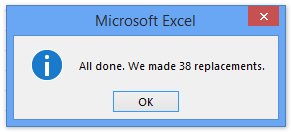
Vous verrez ensuite que tous les espaces vides ont été remplacés par la virgule, le tiret, le tiret bas ou rien, selon votre configuration. Voir capture d'écran :

Remplacer les espaces vides par rien/tiret bas/tiret/virgule dans plusieurs feuilles de calcul/classeurs
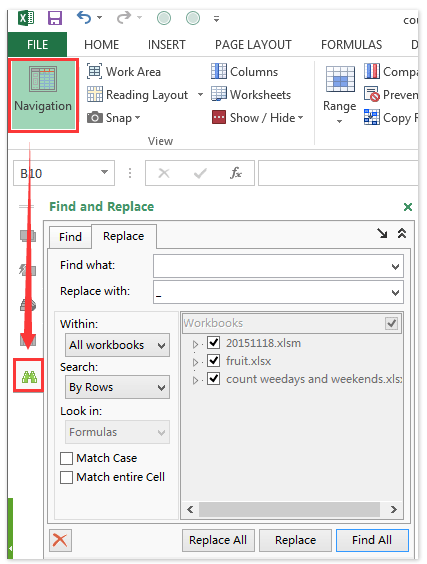
Par exemple, si vous avez plusieurs feuilles de calcul contenant des données similaires provenant de différents classeurs, et que vous devez remplacer tous les espaces vides par rien/tiret bas/tiret/virgule dans ces classeurs de manière groupée.
Outre le remplacement manuel dans chaque classeur, l'utilitaire Recherche et remplacement avancés de Kutools for Excel peut vous aider à effectuer des remplacements groupés dans plusieurs feuilles de calcul et classeurs facilement.
1. Ouvrez tous les classeurs dans lesquels vous allez effectuer les remplacements, puis cliquez sur Kutools > Navigation > Recherche et remplacement avancés bouton ![]() pour activer le volet Recherche et remplacement avancés. Voir capture d'écran :
pour activer le volet Recherche et remplacement avancés. Voir capture d'écran :
2. Dans le volet Recherche et remplacement avancés, accédez à l'onglet Remplacer, et :
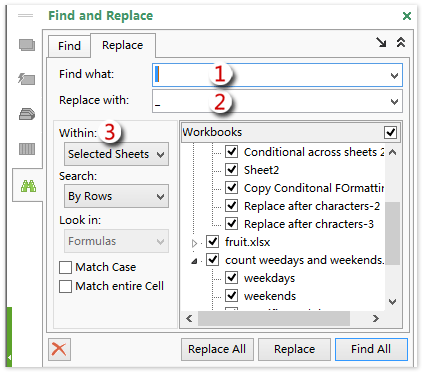
(1) Dans le champ Rechercher quoi saisissez un espace ;
(2) Dans le champ Remplacer par saisissez un tiret bas, un tiret ou une virgule selon vos besoins. (Pour remplacer l'espace vide par rien, laissez ce champ vide) ;
(3) Spécifiez la portée du remplacement depuis la liste déroulante Dans liste déroulante ;

Remarque : Si vous sélectionnez Feuilles sélectionnées dans la liste déroulante Dans, toutes les feuilles de calcul des classeurs ouverts sont répertoriées dans la zone Classeurs. Vous devez ensuite cocher les feuilles de calcul dans la zone Classeurs.
3. Cliquez sur le bouton Remplacer tout.
Tous les espaces vides seront alors remplacés par rien ou par le tiret bas/tiret/virgule spécifié dans les feuilles de calcul et le classeur spécifiés en une seule fois.
Kutools pour Excel - Boostez Excel avec plus de 300 outils essentiels. Profitez de fonctionnalités IA gratuites en permanence ! Obtenez-le maintenant
Démo : Remplacer les espaces vides par rien/tiret bas/tiret/virgule dans plusieurs feuilles de calcul/classeurs
Articles connexes :
Meilleurs outils de productivité pour Office
Améliorez vos compétences Excel avec Kutools pour Excel, et découvrez une efficacité incomparable. Kutools pour Excel propose plus de300 fonctionnalités avancées pour booster votre productivité et gagner du temps. Cliquez ici pour obtenir la fonctionnalité dont vous avez le plus besoin...
Office Tab apporte l’interface par onglets à Office, simplifiant considérablement votre travail.
- Activez la modification et la lecture par onglets dans Word, Excel, PowerPoint, Publisher, Access, Visio et Project.
- Ouvrez et créez plusieurs documents dans de nouveaux onglets de la même fenêtre, plutôt que dans de nouvelles fenêtres.
- Augmente votre productivité de50 % et réduit des centaines de clics de souris chaque jour !
Tous les modules complémentaires Kutools. Une seule installation
La suite Kutools for Office regroupe les modules complémentaires pour Excel, Word, Outlook & PowerPoint ainsi qu’Office Tab Pro, idéal pour les équipes travaillant sur plusieurs applications Office.
- Suite tout-en-un — modules complémentaires Excel, Word, Outlook & PowerPoint + Office Tab Pro
- Un installateur, une licence — installation en quelques minutes (compatible MSI)
- Une synergie optimale — productivité accélérée sur l’ensemble des applications Office
- Essai complet30 jours — sans inscription, ni carte bancaire
- Meilleure valeur — économisez par rapport à l’achat d’add-ins individuels